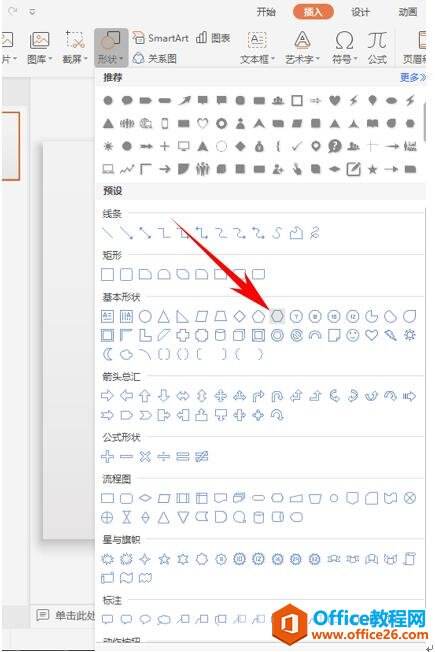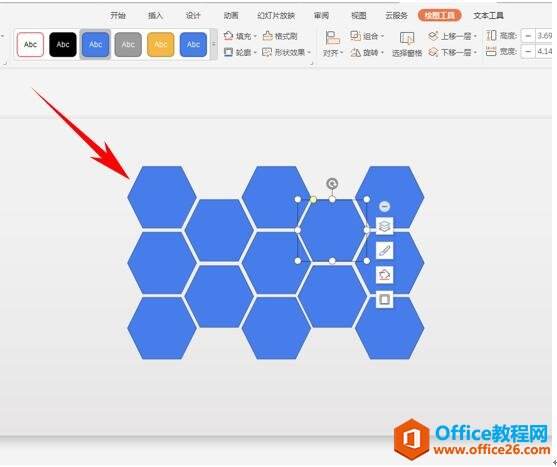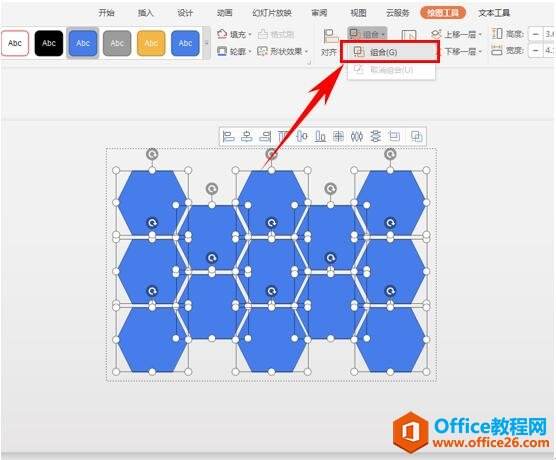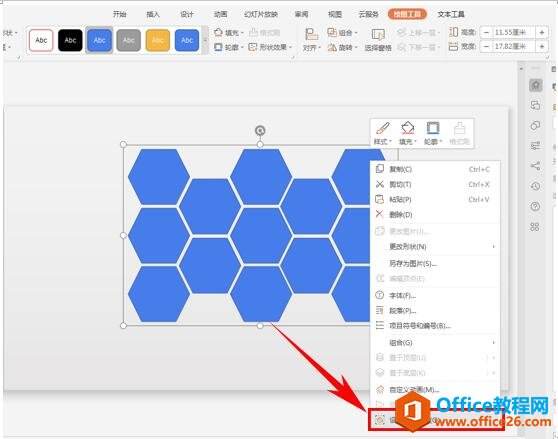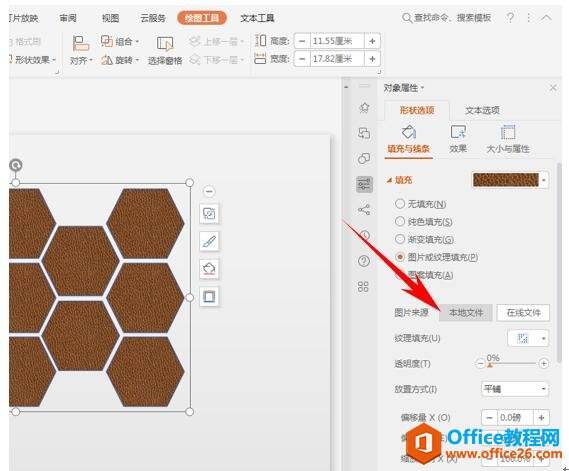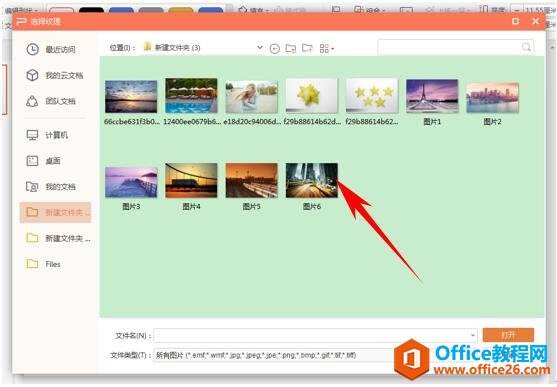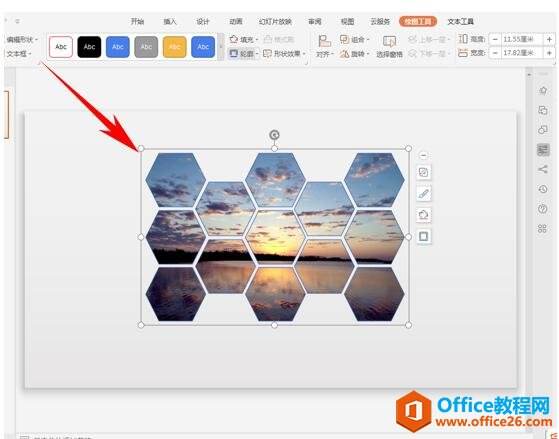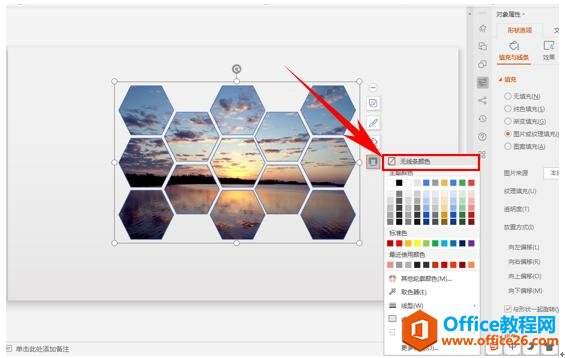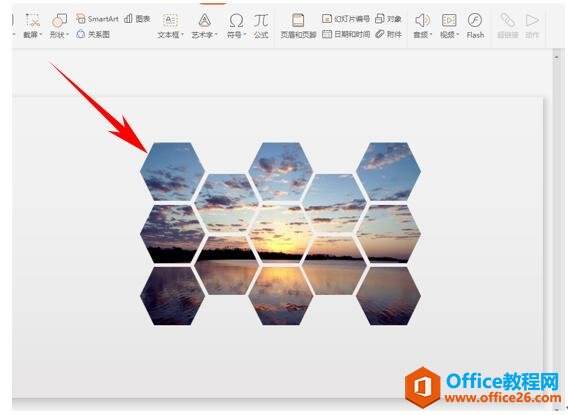WPS PPT如何制作蜂窝效果图片 实例教程
办公教程导读
收集整理了【WPS PPT如何制作蜂窝效果图片 实例教程】办公软件教程,小编现在分享给大家,供广大互联网技能从业者学习和参考。文章包含408字,纯文字阅读大概需要1分钟。
办公教程内容图文
如何制作蜂窝效果图片
首先,单击工具栏插入下的形状,在形状下拉菜单下,给幻灯片添加一个六边形。
添加完毕后,将六边形复制,粘贴多个大小一致的六边形,进行排版排列。
然后选中所有的六边形,单击工具栏绘图工具下的组合,或者直接按键盘Ctrl+G进行组合。
单击六边形的右键,选择设置对象格式。
选择图片或纹理填充,然后在图片来源下选择本地文件。
弹出图片对话框,选择需要添加的图片,单击打开。
这样我们就看到,图片已经添加到多个六边形当中了。
然后我们单击图片框旁边的设置,选择线条设置,设置为无线条颜色。
这样,我们看到蜂窝形的图片类型就已经添加完毕了。
办公教程总结
以上是为您收集整理的【WPS PPT如何制作蜂窝效果图片 实例教程】办公软件教程的全部内容,希望文章能够帮你了解办公软件教程WPS PPT如何制作蜂窝效果图片 实例教程。
如果觉得办公软件教程内容还不错,欢迎将网站推荐给好友。